Lopullinen opas puhepostin tallentamiseen iPhonessa ja Androidissa
Älypuhelimien lisääntyvän käytön myötä vastaajaviestien jättämisestä on tullut yleinen viestintäväline henkilökohtaisiin ja ammatillisiin tarkoituksiin. Vastaaja on edelleen tärkeä viestintäväline. Riippumatta siitä, mitä laitteita käytät, kuten iPhone, Android-puhelin, tietokone jne., vastaajaviestien tehokkaan nauhoittaminen voi vaikuttaa merkittävästi. Tämä opas opastaa sinua ääniviestien äänittämisessä eri laitteilla, ja se tarjoaa vaiheittaisia oppaita ja hyödyllisiä vinkkejä, joiden avulla voit puhepostin tallennus helppo.
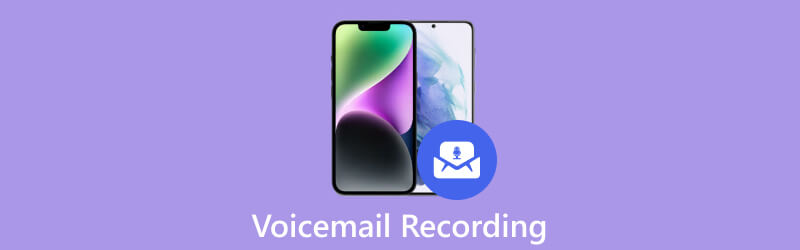
- OPAS LIST
- Osa 1. Äänitä ääniviesti iPhonessa
- Osa 2. Nauhoita ääniviesti Androidilla
- Osa 3. Ammattimainen puhepostin tallennusohjelmisto
- Osa 4. Vastaajaviestien tallennuksen usein kysytyt kysymykset
Osa 1. Ääniviestin tallentaminen iPhoneen
Tämä osio sisältää vaiheittaisen oppaan ääniviestin tallentamiseen iPhonella, mukaan lukien puhepostiominaisuuden käyttäminen, vastaajaviestin tallentaminen ja sen muokkaaminen täydellisesti. Yksityiskohtaiset ohjeet ja hyödylliset vinkit auttavat sinua jättämään hyvin laaditun vastaajaviestin.
Voit tallentaa vastaajaviestin iPhoneen etsimällä ja napauttamalla Puhelin sovellus aloitusnäytöltäsi. Kun avaat Puhelin-sovelluksen, valitse Vastaaja näytön oikeassa alakulmassa. Tämä vie sinut puhepostin käyttöliittymään.
Jos käytät puhepostia ensimmäistä kertaa, sinun on määritettävä se ennen viestin tallentamista. Noudata verkko-operaattorisi antamia ohjeita puhepostin määrittämiseksi. Tyypillisesti tähän kuuluu pääsykoodin luominen ja tervehdyksen muokkaaminen.
Voit tallentaa vastaajaviestin iPhoneen napauttamalla Tervehdys -painiketta puhepostinäytön vasemmassa yläkulmassa. Täältä löydät kaksi vaihtoehtoa, Oletus ja Mukautettu. Oletus-vaihtoehto käyttää yleistä automaattista viestiä, kun taas Mukautettu-vaihtoehdon avulla voit luoda henkilökohtaisen vastaajatervehdyksen.
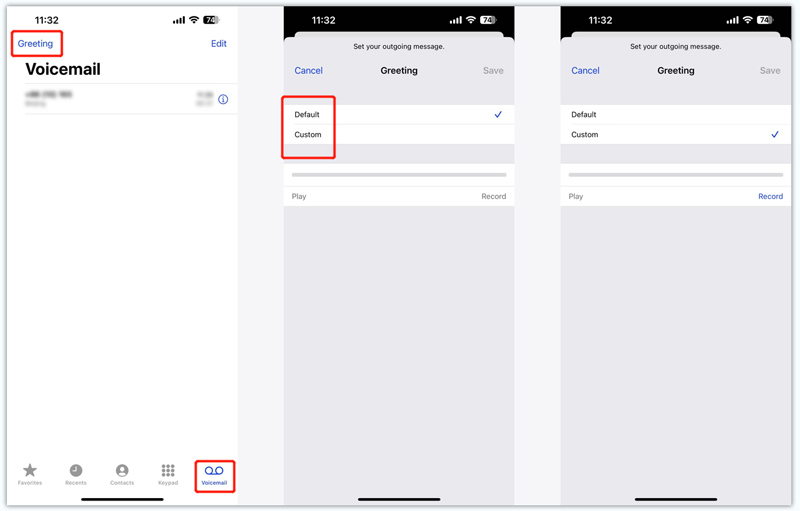
Tallenna vastaajatervehdys valitsemalla Mukautettu. Napauta Ennätys aloittaaksesi viestisi tallentamisen. Puhu selkeästi ja ytimekkäästi varmistaen, että vastaajaviesti kuuluu. Kun olet lopettanut vastaajaviestin tallennuksen, napauta Lopettaa -painiketta.
Esikatsele vastaajatervehdys ennen sen tallentamista. Jos olet tyytyväinen tallenteeseen, napauta Tallentaa -painiketta asettaaksesi mukautetun tervehdyksen oletusvastaajaviestiksi. Palaa puhepostinäyttöön ja tarkista asetuksesi. Varmista, että vastaajasi on käytössä ja että mukautettu tervehdys on valittu aktiiviseksi viestiksi.
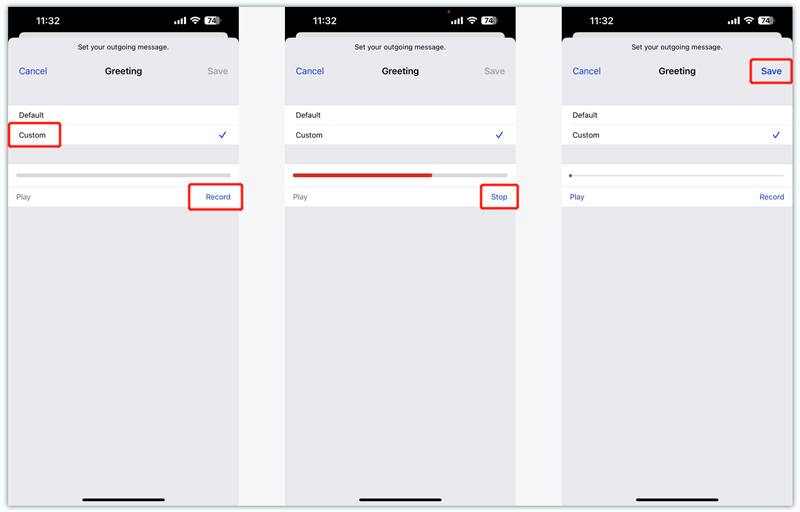
Testaaksesi vastaajasi pyydä ystävää tai perheenjäsentä soittamaan iPhonellesi ja jättämään vastaajaviesti. Puhelun päätyttyä sinun pitäisi saada ilmoitus, että sinulla on uusi vastaajaviesti. Avaa vastaajaviestinäyttö, niin tallennetun viestin pitäisi olla toistettavissa.
Osa 2. Ääniviestin tallentaminen Androidilla
Jos käytät Android-puhelinta ja haluat oppia äänittämään vastaajaviestin tehokkaasti, tämä osa on sinua varten. Saat vaiheittaiset ohjeet puhepostin tallentamiseen Androidilla.
Avaa Puhelin sovellus Android-laitteellasi ja siirry Vastaaja-välilehteen. Android-laitteestasi riippuen välilehti voi olla näytön alareunassa tai erillisenä vaihtoehtona sovelluksen valikossa.
Määritä vastaajasi seuraamalla näytön ohjeita. Tämä tarkoittaa yleensä puhepostitervehdyksen luomista ja salasanan tai PIN-koodin asettamista viesteillesi.
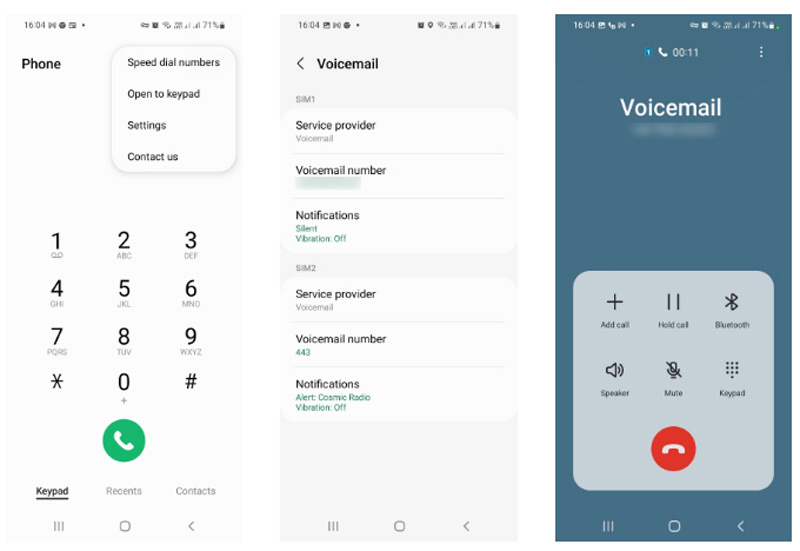
Palaa kohtaan Vastaaja -välilehti Puhelin-sovelluksessa. Etsi Ennätys tai Uusi -vaihtoehto välilehdellä ja napauta sitä. Se kehottaa Android-puhelintasi aloittamaan tallennuksen. Aloita puhuminen selkeästi ja ytimekkäästi puhelimen mikrofoniin. Jaa haluamasi viesti tai tiedot, jotka haluat välittää vastaajaviestissä. Muista noudattaa palveluntarjoajan asettamia aikarajoituksia.
Kuuntele vastaajaviestisi ja varmista, että se vastaa odotuksiasi. Voit tarvittaessa äänittää uudelleen useita kertoja, kunnes olet tyytyväinen tulokseen. Napauta sen jälkeen Tallentaa viimeistellä ja tallenna vastaajaviesti.
Osa 3. Ammattimainen puhepostin tallennusohjelmisto
Löydät monia kolmannen osapuolen sovelluksia, jotka on suunniteltu erityisesti ääniviestien tallentamiseen. Nämä sovellukset sisältävät usein lisäominaisuuksia, kuten transkription ja edistyneitä mukautusasetuksia. Suosittelemme tässä vahvasti kaikkia ominaisuuksia ArkThinker Screen Recorder tallentaaksesi vastaajaviestin, ja siirrä se sitten iPhone- tai Android-puhelimeesi. Se voi tallentaa äänesi tietokoneen mikrofonista tai ulkoisesta kaiuttimesta. Lisäksi sen avulla voit kaapata järjestelmän ääntä korkealaatuisesti.
Lataa ja avaa tämä puhepostinauhuri. Käytä Äänen tallennin työkalu vastaajatervehdysten tallentamiseen.

Laita päälle Mikrofoni ja poista käytöstä Järjestelmän ääni. Voit valita äänilähteen tarpeidesi mukaan.

Klikkaa REC -painiketta aloittaaksesi vastaajaviestin tallennuksen. Kun äänitys on valmis, voit kuunnella vastaajaviestisi ja muokata sitä.

Osa 4. Vastaajaviestien tallennuksen usein kysytyt kysymykset
Kuinka poistaa vastaajaviesti tallennuksen aikana?
Kun nauhoitat puhepostiviestiä iPhonella tai Android-puhelimella, voit pysäyttää tallennuksen ja poistaa sen helposti. Voit käynnistää vastaajaviestien tallennuksen suoraan uudelleen, kunnes olet tyytyväinen siihen.
Miksi en voi tallentaa puhepostitervehdystä iPhoneeni?
Jos haluat tallentaa puhepostitervehdyksen iPhonellasi, määritä ensin vastaaja. Voit avata Puhelin-sovelluksen, napauttaa puhepostia oikeassa alakulmassa, napauttaa sitten Määritä-painiketta ja jatkaa. Jos et edelleenkään pysty tallentamaan vastaajaviestiä, ota yhteyttä Applen tukeen tai soita *86 saadaksesi lisäapua.
Kuinka voin vaihtaa vastaajaviestin Samsung-puhelimessani?
Avaa Puhelin-sovellus ja soita vastaajaan pitämällä 1-painiketta painettuna. Kun kuuntelet terveisiä tai henkilökohtaista viestiä, valitse se napauttamalla vastaavaa numeronäppäintä. Nyt sinulla on mahdollisuus tallentaa uusi puhepostitervehdys.
Johtopäätös
Kun tiedät oikeat vaiheet, ääniviestin äänitys iPhonessa tai Android-puhelimessa on yksinkertainen tehtävä. Voit seurata yllä olevia menetelmiä luodaksesi selkeitä, ammattimaisia vastaajaviestejä, jotka välittävät viestisi tehokkaasti.
Mitä mieltä olet tästä postauksesta? Klikkaa arvostellaksesi tätä viestiä.
Erinomainen
Arvosana: 4.9 / 5 (perustuu 312 äänet)
Etsi lisää ratkaisuja
Paras MP3-tallennin tietokoneen äänen ja mikrofonin tallentamiseen Verraton prosessi äänen tallentamiseen Android-laitteilla Mikrofonityökalut: Nauhoita äänesi mikrofonista 14 parasta äänentallennusohjelmistoa ja -laitteistoa, joita ei kannata missata Suoran keskustelun tai puhelun tallentaminen iPhonessa Puhelun nauhoittaminen Androidilla [Call Recorder for Android]Suhteellisia artikkeleita
- Äänitä ääni
- Katsaus iShowU Audio Capturesta ja lisätietoja, jotka sinun pitäisi tietää
- Mikä on TikTok Voiceover ja kuinka tehdä Voiceover TikTokissa
- Toimivia tapoja tallentaa WhatsApp-puheluita iPhonella/Androidilla ja PC:llä
- 8 parasta puheentoistotyökalua, joita sinun ei pidä missata pöytäkoneilla ja mobiililaitteilla
- Toimivia tapoja tallentaa radiolähetystä tietokoneella ja matkapuhelimella
- Konkreettinen opetusohjelma Voiceoverin tekemiseen PC- ja Mac-tietokoneilla ammattilaisten tavoin
- Äänen ja äänen tallentaminen iPhonessa 3 helpolla tavalla
- Äänen tallentaminen Macissa, Windows 11/10/8/7 PC:ssä ja verkossa
- Voiceover iPhonessa: vinkkejä ja eleitä, jotka auttavat sinua hallitsemaan sen
- Amazon Voice Recorder Review: hinnoittelu, ominaisuudet ja paras vaihtoehto



